Accelerarea nvidia plăci video ghid AMD THG

Click pe imagine pentru marire.
Creșterea performanțelor grafice de overclocking
Pentru îndrumarea noastră, avem două modele de linii MSI care diferă de la standard. Ambele modele includ un sistem de răcire îmbunătățit și o foarte bună profiluri de răcire, răspunzând la viteze de ceas mai mari. Ne-am dorit pentru a determina dacă există diferențe între modelele ATI si nVidia, asa ca alege un reprezentant din fiecare tabără, și anume Radeon HD 4870 (MSI R4870-MD1G) și GeForce GTX 260 (MSI N260GTX Lightning, cu 216 SP). Apoi am folosit drivere cu built-in capabilități de overclocking, precum și utilități terțe părți pentru a crește frecvența de ceas.
Sistem de răcire puternic

Sistemul de răcire de pe MSI GTX 260. Click pe imagine pentru marire.

Palit R700 HD 4870 X2. Click pe imagine pentru marire.

Sistemul de răcire de pe MSI HD 4870. Click pe imagine pentru marire.

HIS HD 4670 IceQ de refulare a aerului la exteriorul carcasei. Click pe imagine pentru marire.

răcire de memorie. Click pe imagine pentru marire.
Compararea sistemelor de răcire
2D Temperatura (° C)
Temperatura 3D (° C)
Consumul de energie în testele noastre a fost măsurată în wați de la priza de alimentare, acesta este un sistem complet (fără un monitor).
Driver cu suport pentru MSI D.O.T.
Încercarea de a clarifica situația, am descărcat propriul MSI 8.603 șofer cu Radeon HD 4770. pagina produsului Instalarea acestui driver pe un sistem „curat“ a condus la același rezultat ca și instalarea de ATI - lipsa unui semn de carte D.O.T. printre overclocking. Când am încercat să faceți upgrade la această versiune a conducătorului auto modificat, care vine cu HD 4870 nostru, marcajul D.O.T. Ea a rămas. Cu toate acestea, nici una dintre schimbările pe care le-am efectuat nu a avut nici un efect asupra ratei de ceas reale, astfel încât utilitatea a devenit inutil. Astfel, aveți posibilitatea de a alege între utilizarea cea mai recentă versiune a driverului ATI cu toate bug fixat și îmbunătățiri și caracteristici D.O.T. care este sprijinit pe versiunea mai veche a conducătorului auto. Fără îndoială, MSI va actualiza driverele, dar se pare că la noi, acesta va fi întotdeauna întârziată în raport cu ieșire driverele oficiale ATI.
Frecvența ceasului (GPU / memorie MHz)
MSI D.O.T Commander
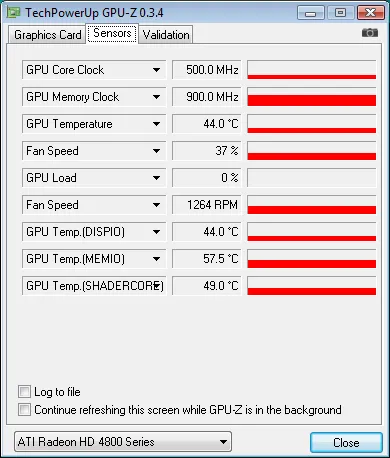
GPU prin GPU-Z monitorizare.

ASUS Smart Doctor.
Teste: ATI și D.O.T.
Așa cum am menționat mai sus, overclocking-ul cu MSI D.O.T. funcționează numai în tandem cu conducătorul auto învechit 8542, pe care le-am folosit aici. În testul nostru, am dorit să aflăm care sunt avantajele la nivel de conducător auto overclocking. Pentru a face acest lucru, vom folosi Tuning standard si overclocking „Sergentul“ și „Commander“ în utilitarul D.O.T. Pentru a evalua impactul testelor overclocking CPU am realizat cu procesorul nostru Core i7-920 la o frecvență de 2,67 GHz și 3,8 GHz atunci.

MSI R4870-MD1G. Click pe imagine pentru marire.
Far Cry 2, Radeon HD 4870
1920x1200 0xAA 0xAF
1920x1200 4xAA 8xAF
1920x1200 8xAA 16xAF
Left 4 mort Radeon HD 4870
1920x1200 0xAA 0xAF
1920x1200 4xAA 8xAF
1920x1200 8xAA 16xAF
Mod de accelerare / frecvență de ceas / CPU / versiune a catalizatorului
Standard, 750/900, i7 @ 2,67, 8,5
Standard, 750/900, i7 @ 3,8, 8,5
D.O.T. Sergent, 780/936, i7 @ 2,67, 8,5
D.O.T. Sergent, 780/936, i7 @ 3,8, 8,5
D.O.T. Comandante, 790/1000, i7 @ 2,67, 8,5
D.O.T. Comandante, 790/1000, i7 @ 3,8, 8,5
Profilul ventilator MSI reactioneaza la overclocking, este destul de zgomotos începe să câștige impuls atunci când aleg un înalt și exigent regim D.O.T. În orice caz, câștigul de performanță este destul de mic. Am efectuat mai multe teste prin rezoluția de 1280 x 1024, iar apoi a găsit o mică creștere similară în performanță. Rezultatul scăzut poate fi asociat cu setări de înaltă calitate, pe care am folosit pentru acest test. Reducerea setarea pentru nici un frame-rate mai ridicate de calitate, deoarece rata de cadre a deja destul de mare.
Far Cry 2, Radeon HD 4870
1280x1024 0xAA 0xAF
1280x1024 8xAA 16xAF
Mod de accelerare / frecvență de ceas / CPU / versiune a catalizatorului
Accelerarea cu RivaTuner și tavă Instrumente
frecvențe de ceas (GPU / memorie)
2D (W) Consumul de energie
Nivelul de zgomot 2D dB (A)
scăderea frecvenței de Riva Tuner
Teste: ATI Catalyst 9.6 și
În multe cazuri, domeniul de frecvență este suficient de mare pentru a dispersa, deoarece restricția în driverul suficient de aproape de limitele hardware. Pentru a utiliza Overdrive, ai nevoie de ea doar o singură dată pentru a activa. Apoi, puteți utiliza cursoarele pentru a regla frecvența pe cont propriu, dar înainte de activarea lor este necesară pentru a testa setările. Dacă aveți nevoie de mai multe caracteristici, puteți utiliza utilități RivaTuner sau ATI Tray Tools, ceea ce va permite să eludeze driverul de frecvență de prag.
frecvențe de ceas (GPU / memorie)
Consum de energie (W, 3D)
Tabelul de mai jos este o excelentă dovadă a faptului că este mai bine să utilizați cel mai recent driver. Chiar și la ceas standard de noi frecvențe Catalyst 9.6 (la testele de timp) a fost în măsură să dea frame rate medie mai mare în toate modurile decât MSI șofer vechi cu D.O.T.
Far Cry 2, Radeon HD 4870
1920x1200 0xAA 0xAF
1920x1200 4xAA 8xAF
1920x1200 8xAA 16xAF
Left 4 Dead, Radeon HD 4870
1920x1200 0xAA 0xAF
1920x1200 4xAA 8xAF
1920x1200 8xAA 16xAF
Mod de accelerare / frecvență de ceas / CPU / versiune a catalizatorului
D.O.T. Comandante, 790/1000, i7 @ 3,8, 8,5
Standard, 750/900, i7 @ 3,8, 9,6
Maxim, 820/1030, i7 @ 3,8, 9,6
Accelerare: nVidia și D.O.T.
În timpul testelor, am folosit driverul GeForce 182.06 de la MSI, care sa dovedit a fi mult mai recent decât Catalyst driverul bazat pe MSI, dar încă nu unul nou. La momentul versiunea oficială de test a conducătorului auto nVidia a fost 186.16. D.O.T. Funcția suplimentară Se pare ca o aplicație separată sub Windows. Ca și în cazul unui concurent de la ATI, există șase profil de pre-definite de performanță. Dar, după cum am aflat, doar o parte dintre ele oferă un loc de muncă stabil.
Frecvența de ceas (GPU / shader / memorie)
Standard (implicit)
MSI D.O.T. comandant
Teste: nVidia și D.O.T.

MSI N260GTX Lightning. Click pe imagine pentru marire.
Far Cry 2, GeForce GTX 260
1920x1200 0xAA 0xAF
1920x1200 4xAA 8xAF
1920x1200 8xAA 16xAF
Profilul ventilator MSI reactioneaza la overclocking, este destul de zgomotos începe să câștige impuls atunci când aleg un înalt și exigent regim D.O.T. În orice caz, câștigul de performanță este destul de mic. Am efectuat mai multe teste prin rezoluția de 1280 x 1024, iar apoi a găsit o mică creștere similară în performanță. Rezultatul scăzut poate fi asociat cu setări de înaltă calitate, pe care am folosit pentru acest test. Reducerea setarea pentru nici un frame-rate mai ridicate de calitate, deoarece rata de cadre a deja destul de mare.
Far Cry 2, GeForce GTX 260
1280x1024 0xAA 0xAF
1280x1024 8xAA 16xAF
Mod de accelerare / frecvență de ceas / CPU / versiunea driverului
Accelerare: nVidia cu CoreCenter și AirForce

MSI Core Center.
Acestea fiind spuse, există trei moduri diferite de overclock MSI GeForce GTX 260 Lightning. Prima opțiune este de a utiliza o funcție D.O.T. built-in conducător auto pe care le-am deja acoperite. A doua opțiune presupune lansarea de utilitate MSI CoreCenter, care pot fi descărcate separat. Acest utilitar oferă mai multe profiluri, de exemplu, Joc / Joc, de birou / de birou, Silence / Silence, sau rece / răcire și vă permite să urmăriți (deși nu a regla) viteza ventilatorului.

MSI AirForce. Click pe imagine pentru marire.
Există trei profiluri de bază care pot fi selectate: Joc / Joc, de birou / de birou și de economisire a energiei / economisirea de energie, în același timp, fiecare profil, puteți personaliza frecvența GPU, shader si memorie. Setările dvs. vor fi stocate în profilul fiecărui utilizator, dar dacă ceva nu merge bine, puteți reseta cardul oricând la setările implicite (desigur, cu overclocking din fabrică va rămâne).
Apropo, același lucru este valabil pentru profilul de software „Joc / Joc“. Orice accelerare efectuate deja ridicată deasupra nivelului frecvenței la fabrică, GPU poate schimba frecvența și memoria unității Shader separat. Am atins punctul culminant 680/1458/1050 (GPU / Shader / memorie), care nu pare a fi o îmbunătățire atât de grave, comparativ cu frecvențele standard de 655/1404/1000 MHz, dar nu uitați că GeForce GTX 260 lucrări obișnuite la frecvențe 576/1242 / 999 MHz.
Configurarea de economisire / Energie de economisire a energiei este, de asemenea, merită menționat, din moment ce permite reducerea consumului de energie al sistemului de la 137 la 122 wați.
Moduri Panou AirForce 2D
frecvențe de ceas (GPU / shader / memorie)

Sparkle Calibre. Click pe imagine pentru marire.
Teste: nVidia și GeForce 186.18
frecvențe de ceas (GPU / shader / memorie)
Far Cry 2, GeForce GTX 260
1920x1200 0xAA 0xAF
1920x1200 4xAA 8xAF
1920x1200 8xAA 16xAF
RivaTuner si EVGA Precision
Efectul accelerației: ATI
Chiar și în memoria 2D-mode al Radeon HD 4870 este întotdeauna rulează la viteză maximă de ceas. Prin intermediul unor utilități, cum ar fi RivaTuner, poate reduce frecvența de ceas a procesorului grafic, care va economisi până la 22 de wați. Harta va funcționa și mai rece de 5 grade Celsius. La nivelul de zgomot, aceasta ar avea niciun impact, deoarece profilul ventilatorului nu prevede reducerea vitezei.
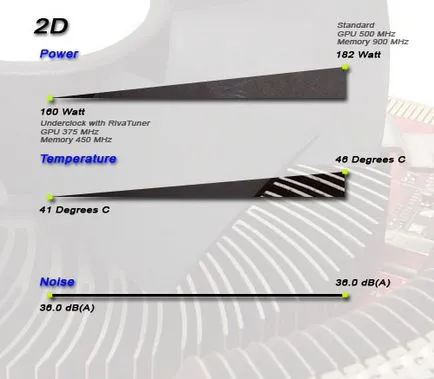
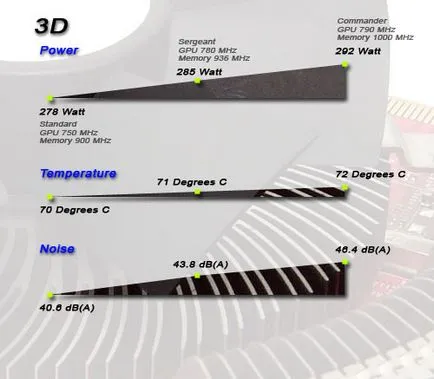
Efectul accelerației: nVidia
Dacă știți că nu necesită performanțe grafice de înaltă, puteți trece la modul Power Save / de economisire a energiei. În orice caz, frecvența de ceas va fi suficient de mică pentru a nu afecta încălzirea MSI GTX 260 Lightning prea mult. Cu toate acestea, cinci heatpipes și două ventilatoare în 2D-mode, abia folosit, astfel încât viteza ventilatoarelor și nivelul zgomotului rămâne la același nivel, temperatura variază cu greu.
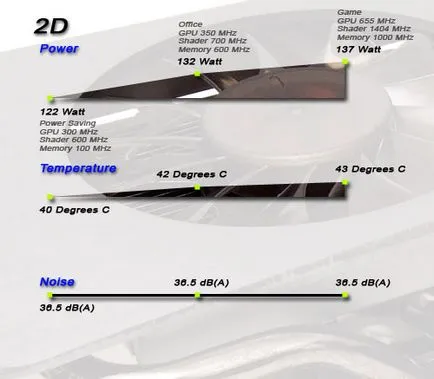
În 3D-mode, totul pare un pic diferit, consumul de energie după maxim crește de accelerație cu 17 wați. MSI a crezut profilului ventilatorului să-l cât mai eficient posibil de lucru pe frecvențele overclockate. La ridicarea frecvențelor și tensiuni de până la un maxim de două ventilatoare începe să funcționeze la capacitate maximă. Ca urmare, temperatura scade carte, chiar sub nivelul standard, dar există o creștere a prețurilor la nivel de zgomot serios la 53,4 dB (A). Dacă se poate pune cu viteze de ceas un pic mai mici și să uitați despre creșterea tensiunilor, ventilatorul va funcționa cu un nivel de 44,3 dB (A), care este mult mai plăcut.
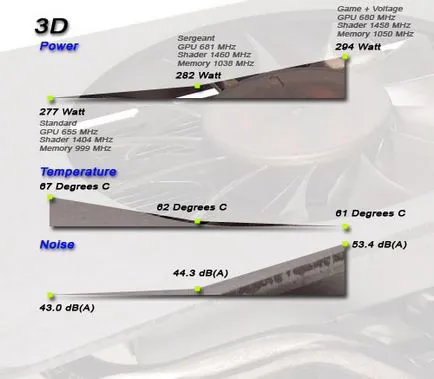
Următoarea diagramă arată performanța finală, pe care am primit prin adăugarea de rezultatele testelor noastre diferite, fără cântărire pe orice criteriu.
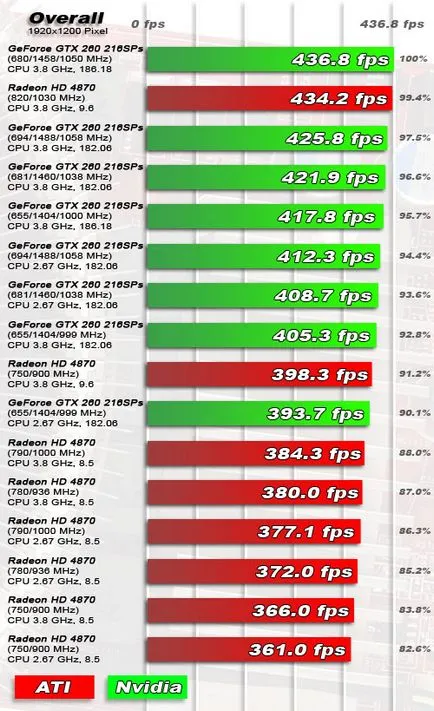
Performanță per Watt
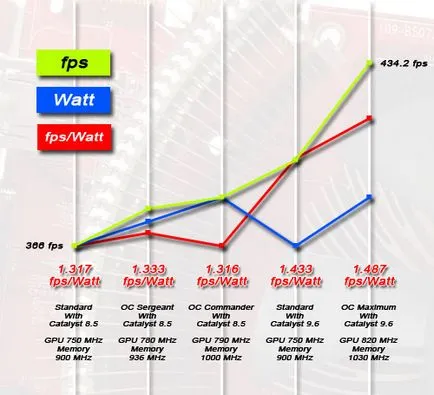
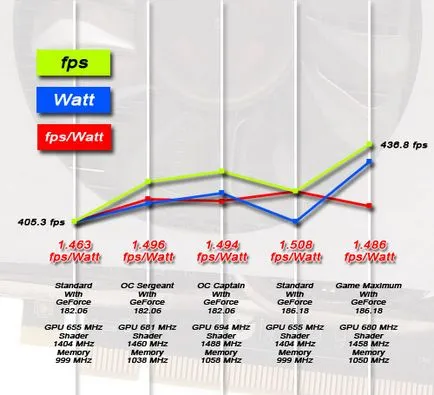
Radeon HD 4870 (750/900 MHz, 8,5 GHz CPU 2,67)